发布时间:2025-07-24 19:12:04作者:kaer
方法一:使用快捷键
在需要输入平方符号的单元格中,先输入数字,然后按下“alt”键并输入数字代码“alt+9312”(小²)或“alt+9313”(大²),松开“alt”键后,平方符号就会自动显示出来。例如,要输入“3的平方”,先输入“3”,再按上述方法输入平方符号,结果显示为“3²”。
方法二:插入符号功能
1. 将光标定位到要插入平方符号的位置。
2. 点击excel菜单栏中的“插入”选项。
3. 在菜单中找到“符号”,点击下拉按钮,选择“其他符号”。
4. 在“符号”对话框中,“字体”选择“普通文本”,“子集”选择“拉丁语 -1 增补”。
5. 找到平方符号“²”,选中它后点击“插入”按钮,然后关闭对话框。
方法三:输入法插入
如果你的输入法支持符号插入功能,也可以通过以下步骤打出平方符号:
1. 将光标定位到合适位置。
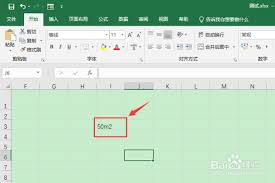
2. 按下输入法的快捷键,通常是“ctrl+shift+z”(不同输入法可能不同),打开符号大全窗口。
3. 在符号列表中找到“数字序号”或类似分类。
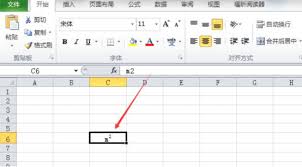
4. 从中找到平方符号“²”并插入。
方法四:复制粘贴法
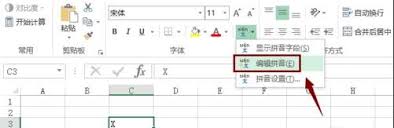
如果你只是偶尔需要使用平方符号,也可以通过复制粘贴的方式获取。在网页上搜索“平方符号”,能找到许多包含平方符号的字符表,从中复制“²”,然后粘贴到excel中即可。
通过以上几种方法,你可以轻松在excel中打出平方符号,满足各种数据输入和处理的需求。无论是简单的数学计算还是专业的数据分析,准确输入平方符号都能使数据表达更加清晰和准确。
免责声明:以上内容源自网络,版权归原作者所有,如有侵犯您的原创版权请告知,我们将尽快删除相关内容。
上一篇:芒果云包场私密包场领取方法
下一篇:学浪学生版如何设置兴趣标签
如何成为抖音外卖骑手
抖音冰墩墩特效视频怎么拍摄
淘宝怎么购买冬奥会吉祥物冰墩墩
支付宝早起打卡失败怎么回事
2022春运火车票提前多久预售
支付宝2022年年有余活动怎么玩
支付宝隔离政策在哪里查
支付宝嘉图借书怎样还书
微信星星特效怎么触发
拼多多答题领iPhone答案是什么
怎样查看QQ音乐2021年度报告
胖东来京东店铺是真的吗
百度文库自动续费如何关闭
荣耀手机如何开启震动反馈
如何注销猿辅导账号
经常跷二郎腿真的会引起脊柱侧弯吗
蜂鸟众包配送范围如何设置
嗨学课堂如何切换课程
快易数据恢复如何解析分辨率设置方法
如何在敦煌网注册个人商铺

决胜台球是款台球竞技比赛闯关游戏,游戏中玩家可以体验到非常真实的台球玩法,有着大量的关卡可以去解锁闯关,可以在商城中进行购买各种风格的球杆,不断的提高实力,达到更高的段位。游戏特色1.游戏中的奖励多样,轻松解锁不同的球杆2.简单在游戏中进行规划撞击,完成台球比赛3.关卡匹配,玩法不同,游戏自由选择游戏亮点1.简单游戏操作玩法,在游戏中轻松提升技巧2.学习更多的台球知识,轻松在游戏中封神3.精致游戏
3.2
火爆三国手游是很好玩的三国策略战争手游,在游戏中会有很多的武将可以让玩家来进行获取,游戏中的武将都是三国中耳熟能详的人物,玩家在游戏中可以指挥自己的角色在游戏中开始精彩的战斗。游戏玩法超多的武将选择,更结合武将养成的玩法,喜欢这款游戏的不要错过,游戏中玩家可以不断解锁强力武将,中后期随着等级的提升也能打出爆发的伤害,非常节省玩家的时间,并且还搭配了各种的技能,感受全新的乐趣体验。游戏介绍火爆三国是
3.1
射爆香肠人是款画面视角非常独特的休闲闯关游戏,在一开始玩家需要慢慢的熟悉玩法教程,就可以快速的上手了,有点类似于塔防的玩法机制,选择摆放一个个的角色,来阻止各种的香肠人通过。游戏特色1.超级丰富的闯关内容等待你的加入,通过各个关卡中的挑战来体验丰富的游戏乐趣!2.在一次次的闯关挑战当中来积累更多的经验,收集更多的道具,以此提升自己的闯关能力!3.紧张刺激的射击对战过程,每个关卡里面出现的香肠人战斗
4.2
我踢得贼准是款非常趣味的足球射门闯关小游戏。游戏中玩家将操控中角色进行调整好角度和方向来进行一次次的射门,角色离球门的距离是会越来越远的,需要准确的调整好位置与角度。游戏特色1.自由组建自己的游戏团队,在游戏中轻松战斗2.真实好玩的游戏挑战过程,轻松进行游戏冒险3.夺得冠军,轻松简单提升自己的踢球实力游戏亮点1.不同的踢球规则,在游戏中尽情发挥自己的实力2.全新游戏比赛规则,感受绿茵足球的战斗乐趣
4.9
极速逃亡3是一款十分有趣的逃脱类游戏,在游戏中有很多的武器可以让玩家来进行选择,游戏中的武器都是十分地好用的,玩家可以在游戏中通过自己的闯关在游戏中获得更多的武器来帮助自己进行闯关。游戏特色1、游戏的玩法十分新颖,玩家可以轻松尝试全新的逃脱玩法。2、海量关卡自由挑战,每次闯关都是一次全新的体验。3、完成游游戏的逃脱任务,获取丰厚的游戏奖励。游戏魅力1、玩家要快速找到敌人防御最薄弱的环节,利用这样的
3.5